Примітка.: Ми хочемо надавати найновіший вміст довідки рідною мовою користувачів якомога швидше. Цю сторінку перекладено за допомогою засобу автоматичного перекладу, тому вона може містити смислові, синтаксичні або граматичні помилки. Ми вважаємо, що цей вміст стане вам у пригоді. Повідомте нас, чи була інформація корисною, унизу цієї сторінки. Для зручності цю статтю можна переглянути англійською мовою .
Можна показати весь свій робочий стіл або лише одну програму всім учасникам Skype наради, виклику або сеансу миттєвими повідомленнями (IM).
Зверніть увагу, що вам потрібно бути доповідачем у Skype наради для надання спільного доступу до екрана. Якщо параметр відображається сірим або відображається повідомлення «елементи керування спільного доступу вимкнуто за політики», задати один з доповідачів надати вам доступ доповідача.
Надання спільного доступу до екрана або програми
-
Надати спільний доступ до екрана , коли необхідно переключатися між кількома програмами або працювати над файлами з різних програм.
-
Надати спільний доступ до програм , коли необхідно презентувати лише певні програми або файли і не хочете бачити інший вміст вашого комп'ютера.
-
Натисніть кнопку надати спільний доступ у нижній частині вікна наради.
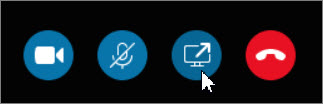
-
Натисніть кнопку Надати спільний доступ до екрана , щоб надати спільний доступ до подання робочого стола, або натисніть кнопку Надати спільний доступ до програми для надання спільного доступу до конкретної програми на вашому комп'ютері.
Увага!: Під час надання спільного доступу до робочого стола, дані під час наради можуть бачити всі програми, файли та сповіщення. Якщо у вас є конфіденційну інформацію або файли, які ви не хочете, щоб користувачі могли переглядати, закрийте їх або Натомість використовуйте Надати спільний доступ до програми .
Щоб надати спільний доступ до одного або кількох програм або файлів, натисніть кнопку Надати спільний доступ до програми, потім виберіть програму або натисніть клавіші Ctrl + програми, щоб вибрати кілька.
-
На панелі інструментів спільного доступу вгорі екрана використайте один із наведених нижче параметрів.
Натисніть кнопку Зупинити презентацію, коли потрібно закрити спільний доступ до екрана.
Натисніть кнопку Передати керування, щоб надати учасникам спільний доступ до керування робочим столом або програмою
Клацніть шпильку, щоб приховати панель інструментів і мати більше простору. Щоб відобразити панель інструментів, перемістіть вказівник миші вгору екрана. Після появи панелі інструментів спільного доступу використовуйте будь-які потрібні елементи керування або знову клацніть шпильку, щоб панель інструментів була видимою.
Якщо ви хочете докладніших для надання спільного доступу до його екрана, надати доступ доповідача, щоб вони могли використовувати елементи керування.
Надання спільного доступу до робочого стола або програми
-
Презентувати робочий стіл. Використовується, якщо потрібно переключатися між програмами або працювати з файлами в різних програмах.
-
Використовуйте команду Презентувати робочий стіл, коли необхідно презентувати лише певні програми або файли, і щоб інший вміст вашого комп’ютера був недоступний.
-
Унизу вікна розмови наведіть вказівник миші на піктограму доповіді (монітор).
-
На вкладці Проведення презентації виконайте одну з наведених нижче дій.
Щоб надати спільний доступ до вмісту вашого робочого стола, клацніть Робочий стіл.
Увага!: Під час сеансу спільного доступу до вашого робочого стола кожен учасник наради зможе бачити ваші програми, файли та сповіщення. Якщо ви маєте конфіденційну інформацію або файли, які не повинні бачити інші користувачі, закрийте їх або використовуйте натомість команду Презентувати програми.
Щоб надати доступ до однієї чи кількох програм або файлів, виберіть елемент Програма, а потім виберіть конкретні програми або файли.
-
На панелі інструментів спільного доступу вгорі екрана використайте один із наведених нижче параметрів.
Натисніть кнопку Зупинити презентацію, коли потрібно закрити спільний доступ до екрана.
Натисніть кнопку Передати керування, щоб надати учасникам спільний доступ до керування робочим столом або програмою
Клацніть шпильку, щоб приховати панель інструментів і мати більше простору. Щоб відобразити панель інструментів, перемістіть вказівник миші вгору екрана. Після появи панелі інструментів спільного доступу використовуйте будь-які потрібні елементи керування або знову клацніть шпильку, щоб панель інструментів була видимою.
Якщо ви хочете докладніших для надання спільного доступу до його екрана, надати доступ доповідача, щоб вони могли використовувати елементи керування.










